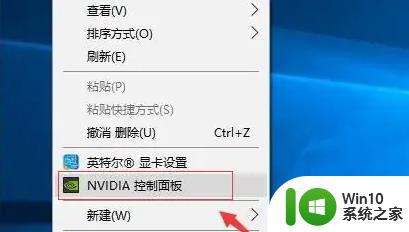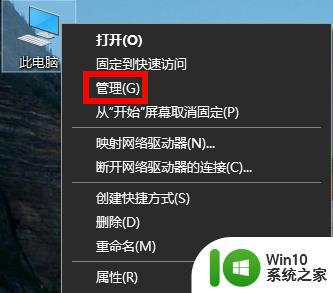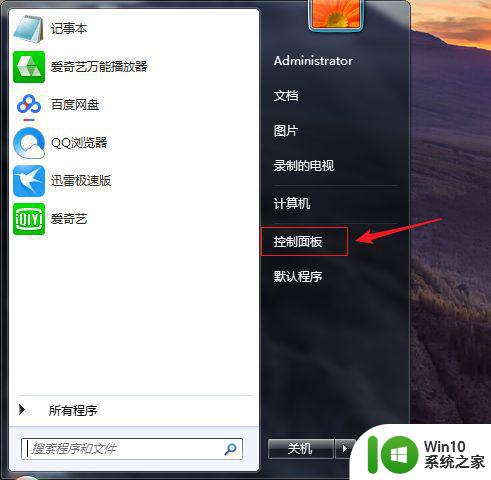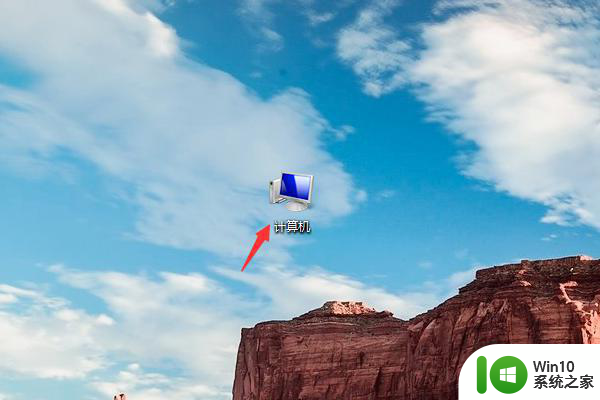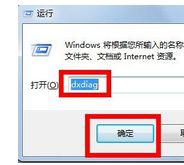amd怎么设置使用独立显卡 AMD显卡如何设置为独立显卡使用
amd怎么设置使用独立显卡,现如今随着科技的不断发展,独立显卡已经成为许多电脑用户追求更高性能的必备选择,在AMD显卡领域,如何正确设置和使用独立显卡成为了许多用户关注的焦点。为了充分发挥独立显卡的强大功能,用户需要了解一些设置方法和技巧。本文将介绍如何在AMD显卡中进行设置,以实现独立显卡的最佳使用效果。无论是对于游戏爱好者还是专业设计师来说,正确设置和使用独立显卡都是提升电脑性能和体验的重要一环。
amd设置独显步骤如下:
1、桌面空白处点击鼠标右键,选择“Radeon设置”。

2、打开显卡控制台。点击底部菜单栏的“首选项”按钮。
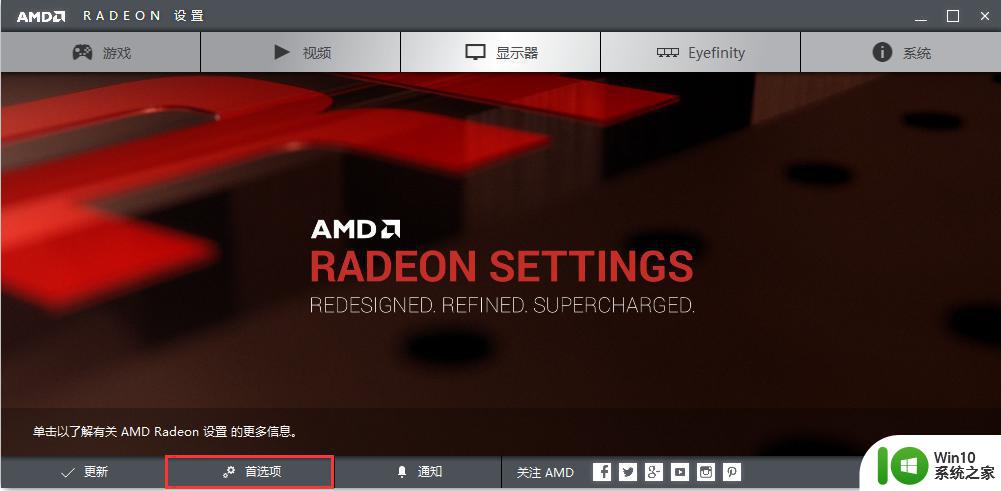
3、在弹出的“为Radeon设置配置附加特性”界面,点击左上角的“Radeon更多设置”按钮。
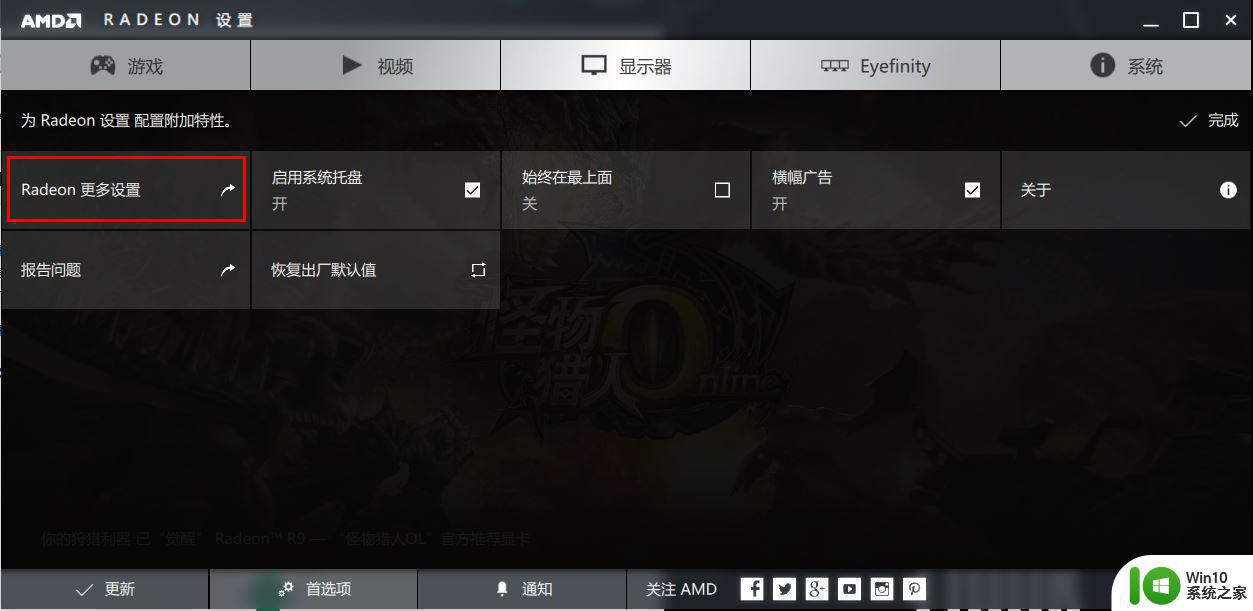
4、弹出传统AMD显卡控制台界面。在“电源”选项下“可切换显示卡全局设置”或者“可切换显示卡应用程序设置”中就可以设置双显卡切换了,“节能”是集显。“高性能”或者“最大化性能”是独显
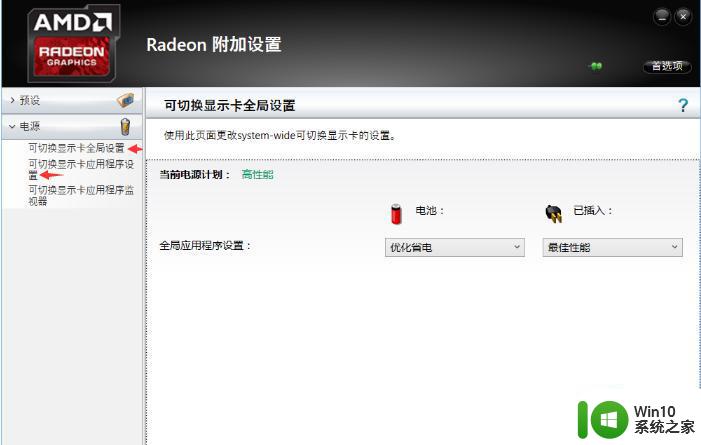
以上就是AMD如何设置使用独立显卡的全部内容,如果出现这种情况,可以根据本文所提供的方法来解决,希望对大家有所帮助。